[FIX] Ошибка iTunes: «Невозможно воспроизвести фильм в HD»
Некоторые пользователи сообщают, что они не могут воспроизводить HD-фильмы из iTunes на своих ПК с Windows и macOS, даже если они приобрели или арендовали их обычным способом. Появляется ошибка: «Невозможно воспроизвести фильм в HD». Большинство пострадавших пользователей сообщают, что ни один из сериалов или фильмов, владельцем которых они являются, не будет воспроизводиться.
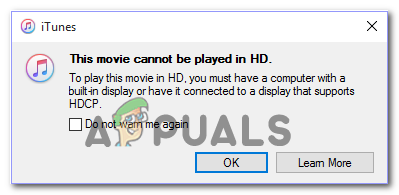 ITunes Ошибка ‘Этот фильм не может быть воспроизведен в HD’
ITunes Ошибка ‘Этот фильм не может быть воспроизведен в HD’
Программы для Windows, мобильные приложения, игры - ВСЁ БЕСПЛАТНО, в нашем закрытом телеграмм канале - Подписывайтесь:)
Ваша первая попытка исправить эту проблему должна состоять в том, чтобы выйти и войти в свою учетную запись Itunes, чтобы очистить все временные данные, которые могут вызывать проблему. Если это не сработает, попробуйте заново настроить параметры воспроизведения приложения, чтобы они по умолчанию работали с разрешением 1080p.
Поскольку частично поврежденное обновление может привести к ошибке «Фильм не может быть воспроизведен в HD», необходимо также предпринять некоторые шаги, чтобы убедиться, что iTunes обновлена до последней версии, а Windows работает на последней доступной сборке.
Примечание. Если по какой-либо причине вы не можете позволить себе обновить сборку ОС, вам необходимо откатить проблемный драйвер и заблокировать повторную установку обновления с помощью пакета «Показать» или «Скрыть средства устранения неполадок».
Однако эта проблема может возникнуть, если вы пытаетесь воспроизвести фильмы iTunes и сериалы на внешнем экране, подключенном через DVI. В этом случае переход на соединение HDMI должен решить эту проблему для вас.
В Windows 10 и Windows 8.1 эта проблема может возникать из-за дополнительного драйвера Hyper-V, который в конечном итоге нарушает работу HDCP. В этом случае вам необходимо полностью отключить Hyper-V, чтобы устранить проблему.
В случае, если вы столкнулись с MacOS-эквивалентом этой ошибки (не можете смотреть в HD), попробуйте перезагрузить диспетчер питания перед возобновлением воспроизведения видео.
Повторная подпись с вашей учетной записью iTunes
В некоторых случаях появление «Кино не может быть воспроизведено в HD» может произойти из-за сбоя, связанного с учетной записью, которую вы в настоящее время используете в iTunes. Сообщается, что эта проблема возникает после прерывания работы сети или после того, как пользователь пытается воспроизвести контент в iTunes после выхода компьютера из спящего режима или режима гибернации.
Если этот сценарий применим, вы сможете исправить проблему, повторно подписав свою учетную запись iTunes. Для этого просто нажмите «Учетные записи» на ленточной панели вверху и нажмите «Выйти», чтобы удалить свою учетную запись.
Затем вернитесь в меню «Учетная запись» и нажмите «Войти». Затем вставьте свои учетные данные Apple ID и выполните процедуру входа.
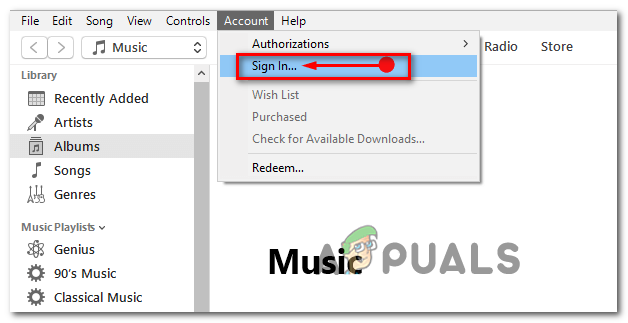 Выход из iTunes
Выход из iTunes
После успешного входа в систему повторите действие, которое ранее вызывало проблему, и посмотрите, решено ли это в настоящее время.
Изменение разрешения по умолчанию на 1080P
При определенных обстоятельствах вы можете столкнуться с ошибкой «Невозможно воспроизвести фильм в HD» из-за того, что ваши настройки воспроизведения iTunes не настроены для воспроизведения 1080P. Это может быть проблемой, если вы пытаетесь воспроизвести видеоконтент на экране с разрешением более 720p.
Несколько затронутых пользователей подтвердили, что проблема была решена только после того, как они изменили настройки магазина iTunes, чтобы вызвать Максимальную революцию.
Вот краткое руководство о том, как изменить стандартное разрешение iTunes для воспроизведения видео на 1080p:
- Откройте Itunes и нажмите на меню «Правка» на ленточной панели вверху. В появившемся контекстном меню нажмите «Настройки».
- Как только вы окажетесь в меню настроек, выберите вкладку «Воспроизведение» в горизонтальном меню вверху.
- Используйте раскрывающееся меню «Максимальное разрешение», чтобы изменить его на «Высокое разрешение» (1080p), и нажмите «ОК», чтобы сохранить изменения.
- Перезапустите iTunes и проверьте, появляется ли проблема по-прежнему при попытке воспроизведения видеоконтента.
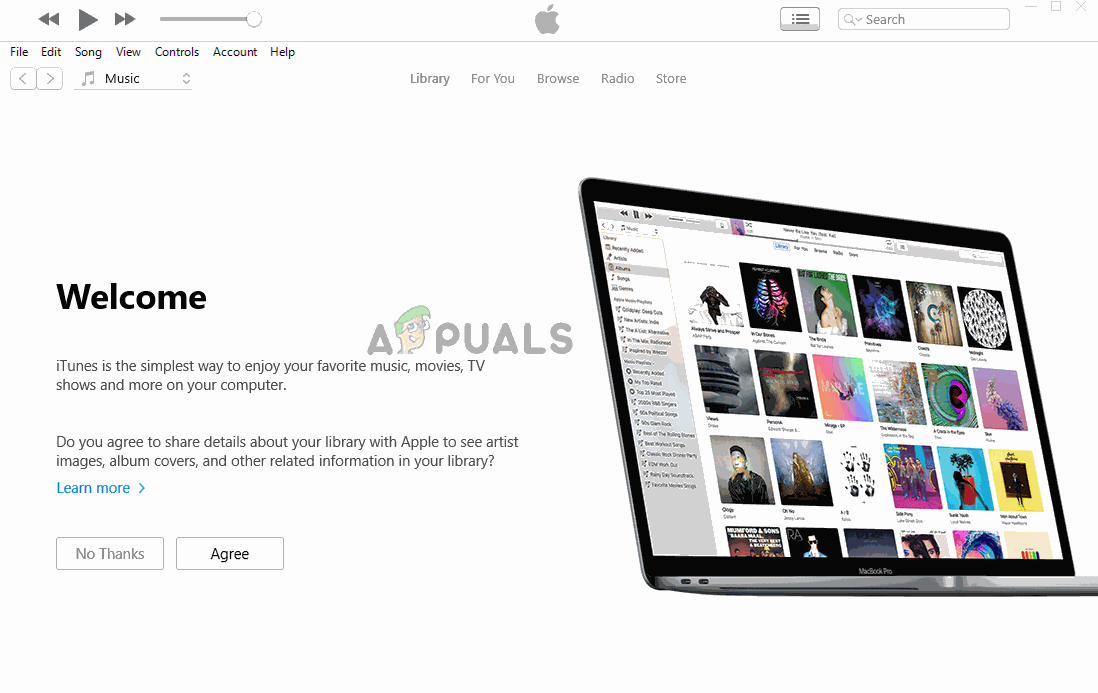 Принудительное воспроизведение 1080p в iTunes Video Playback
Принудительное воспроизведение 1080p в iTunes Video Playback
Если вы все еще видите ошибку «Невозможно воспроизвести фильм в HD», перейдите к следующему потенциальному исправлению ниже.
Обновление iTunes до последней версии
Как оказалось, вы можете столкнуться с этой проблемой из-за того, что вы используете устаревшую версию iTunes. Общеизвестно, что Apple отказывается от поддержки старых версий (особенно на ПК), не объявляя об этом.
Из-за этого вам следует запустить это руководство по устранению неполадок, установив последнюю версию iTunes и повторив операцию. Однако не стоит сильно полагаться на функцию автоматического обновления, поскольку она не так надежна на платформе Windows.
Вы можете попытаться выполнить автоматическое обновление, нажав «Справка» в верхнем меню и выбрав «Проверить наличие обновлений» в появившемся контекстном меню.
 Проверка наличия обновлений в iTunes
Проверка наличия обновлений в iTunes
Если это не сработает, вам следует потратить время, чтобы вручную удалить компонент iTunes со своего компьютера и в конце установить последнюю версию. Вот краткое пошаговое руководство, которое покажет вам, как это сделать:
- Нажмите клавишу Windows + R, чтобы открыть диалоговое окно «Выполнить». Затем введите «appwiz.cpl» и нажмите Enter, чтобы открыть экран «Программы и компоненты».
 Введите appwiz.cpl и нажмите Enter, чтобы открыть список установленных программ.
Введите appwiz.cpl и нажмите Enter, чтобы открыть список установленных программ. - Как только вы окажетесь в окнах «Программы и компоненты», прокрутите список приложений и найдите установку iTunes. Как только вы увидите его, щелкните его правой кнопкой мыши и выберите «Удалить» из появившегося контекстного меню.
 Удаление проблемного приложения
Удаление проблемного приложения - После завершения удаления перезагрузите компьютер и дождитесь завершения следующего запуска.
- После завершения следующего запуска перейдите по этой ссылке (Вот) из браузера по умолчанию и нажмите кнопку «Загрузить», чтобы получить последнюю версию iTunes. Затем нажмите «Получить в магазине WIndows», чтобы начать установку.
 Загрузка последней версии iTunes
Загрузка последней версии iTunesПримечание. Если вы не столкнулись с этой проблемой в Windows 10, загрузите эту версию (Вот) вместо
- После завершения установки откройте приложение inTunes и посмотрите, удалось ли решить проблему, пытаясь воспроизвести фильм или сериал из iTunes.
 Запуск iTunes
Запуск iTunes
Если вы все еще видите ошибку «Невозможно воспроизвести фильм в HD», перейдите к следующему потенциальному исправлению ниже.
Переключение дисплея только на HDMI
Оказывается, версия iTunes для Windows, похоже, вызывает эту конкретную ошибку, когда она вынуждена воспроизводить фильмы или сериалы высокой четкости (HDCP) на мониторе, подключенном через кабель DVI.
Если этот сценарий применим и вы пытаетесь воспроизвести контент на внешнем экране, подключенном через DVI, удалите его, перезагрузите компьютер и попытайтесь воспроизвести фильм с экрана по умолчанию. В случае, если проблема «Фильм не может быть воспроизведен в HD» не появляется, когда экран DVI не подключен, вам просто удалось определить проблему.
Чтобы это исправить, переключите соединение на HDMI. Если ваше внешнее экранное устройство по умолчанию не имеет разъема HDMI, вам понадобится адаптер, чтобы применить этот обходной путь.
 Использование адаптера DVI-HDMI
Использование адаптера DVI-HDMI
Если этот метод не применим, перейдите к следующему потенциальному исправлению ниже.
Установка каждого ожидающего обновления Windows
По мнению многих затронутых пользователей, эта проблема может быть вызвана плохим обновлением Windows 10, выпущенным в конце 2015 года. Если вы установили это обновление, но не установили исправление, разрешающее конфликт iTunes (выпущенный в феврале 2016 года) ), вы можете ожидать появления ошибки «Фильм не может быть воспроизведен в HD» всякий раз, когда вы пытаетесь воспроизвести видео в iTunes.
Одно из решений, которое исправит проблему, если этот сценарий применим, состоит в том, чтобы установить каждое ожидающее обновление Windows и подключить ваш компьютер к этому. Эта операция гарантирует, что у вас установлено исправление – после этого вы сможете без проблем использовать iTunes для фильмов и сериалов.
Вот краткое руководство по установке каждого ожидающего обновления в Windows 10:
- Откройте диалоговое окно «Выполнить», нажав клавишу Windows + R. Далее введите «ms-settings: windowsupdate» и нажмите клавишу «Ввод», чтобы открыть вкладку «Обновление Windows» приложения «Настройки».
 Открытие экрана Центра обновления Windows
Открытие экрана Центра обновления Windows - На экране Центра обновления Windows перейдите в правый раздел и нажмите «Проверить наличие обновлений», чтобы начать сканирование на наличие обновлений.
 Проверить наличие обновлений в Центре обновления Windows
Проверить наличие обновлений в Центре обновления Windows - Если доступны какие-либо ожидающие обновления, следуйте инструкциям на экране для установки каждого экземпляра. Если вам будет предложено установить перед установкой каждого обновления, сделайте это, но обязательно вернитесь к тому же экрану после завершения следующего запуска, чтобы убедиться, что установлено каждое ожидающее обновление.
 Проверить наличие обновлений в настройках
Проверить наличие обновлений в настройках - После установки каждого доступного обновления перезагрузите компьютер и проверьте, решена ли проблема после завершения следующей последовательности запуска, попытавшись воспроизвести видеоконтент из iTunes.
Если ошибка «Фильм не может быть воспроизведен в HD» все еще появляется, перейдите к следующему потенциальному исправлению ниже.
Возврат и блокировка Центра обновления Windows
Как выясняется, ошибка «Фильм не может быть воспроизведен в HD» часто сообщается из-за проблемного обновления, которое приводит к эффективному повреждению приложения iTunes. Эту проблему можно решить, установив исправление (метод выше), но в случае, если вы не хотите (или не располагаете средствами) обновиться до более новой версии Windows, существует один дополнительный обходной путь.
Некоторые пользователи, которые также сталкивались с этой проблемой, подтвердили, что им удалось решить проблему с помощью восстановления системы, чтобы вернуться к проблемному обновлению Windows, а затем заблокировать его, чтобы предотвратить повторную установку.
Вот пошаговое руководство, которое покажет вам, как восстановить и заблокировать обновление Windows, которое в итоге вызывает ошибку «Невозможно воспроизвести фильм в HD»:
- Откройте диалоговое окно «Выполнить», нажав клавишу Windows + R. Затем введите «rstrui» в текстовом поле и нажмите клавишу «Ввод», чтобы открыть утилиту восстановления системы.
 Открытие мастера восстановления системы через окно «Выполнить»
Открытие мастера восстановления системы через окно «Выполнить» - После загрузки утилиты «Восстановление системы» нажмите «Далее» в первой строке, а затем установите флажок «Показать больше точек восстановления», чтобы просмотреть полный список доступных точек восстановления системы.
- Затем выберите моментальный снимок восстановления, датированный непосредственно перед установкой проблемного обновления Windows, испорченного iTunes, и еще раз нажмите кнопку «Далее».
 Восстановление вашей системы к предыдущему моменту времени
Восстановление вашей системы к предыдущему моменту времениПримечание. Windows автоматически создает моментальные снимки восстановления до установки основных обновлений Windows. Поэтому, если вы не изменили поведение по умолчанию, у вас должен быть один моментальный снимок восстановления, который вернет состояние вашего компьютера непосредственно перед применением обновления.
- Все, что вам нужно сделать сейчас, это нажать Да, чтобы начать процесс восстановления. После нажатия кнопки «Готово» ваш компьютер перезагрузится, и будет применено старое состояние.
- После завершения следующего запуска необходимо убедиться, что обновление не установлено снова, чтобы снова вызвать ошибку «Невозможно воспроизвести фильм в HD». Для этого вам нужно скачать и установить официальный пакет Microsoft Show или Hide Troubleshooter по этой ссылке (Вот).
- После загрузки исполняемого файла дважды щелкните по нему и начните с нажатия кнопки «Дополнительно» и установки флажка «Применить ремонт автоматически» и нажмите «Далее» для продолжения.
 Применяя ремонт автоматически
Применяя ремонт автоматически - На следующем экране дождитесь окончания первоначального сканирования, затем нажмите гиперссылку Скрыть обновления.
 Скрытие обновлений в Windows 10
Скрытие обновлений в Windows 10 - Затем установите флажок, связанный с проблемным обновлением, которое вы хотите скрыть, затем нажмите «Далее», чтобы перейти к последнему экрану.
 Скрытие обновлений
Скрытие обновлений - Дождитесь завершения процедуры, затем перезагрузите компьютер и запустите iTunes при следующем запуске, чтобы увидеть, устранена ли теперь ошибка «Невозможно воспроизвести фильм в HD».
Если проблема не устранена, перейдите к следующему потенциальному решению ниже.
Отключение Hyper-V (только для Windows 8.1 и Windows 10)
Как выясняется, существует один конкретный сценарий, который, похоже, затрагивает только пользователей Windows 8.1 и Windows 10. Помните, что в этой операционной системе Microsoft автоматически включает пакет виртуальной машины под названием Hyper-V Client – он будет установлен по умолчанию.
Но имейте в виду, что пакет Hyper-V сам по себе не является проблемой. Проблема возникает из-за того, что он установил дополнительный драйвер, способный нарушить HDCP – это означает, что вы увидите ошибку «Фильм не может быть воспроизведен в HD», даже если ваша система полностью совместима.
Если этот сценарий применим, вы сможете исправить проблему, полностью отключив технологию Hyper-V. Вот краткое руководство о том, как это сделать:
- Нажмите клавишу Windows + R, чтобы открыть диалоговое окно «Выполнить». Затем введите «appwiz.cpl» внутри текстового поля и нажмите Enter, чтобы открыть меню «Программы и компоненты».
 Введите «appwiz.cpl» в диалоговом окне «Выполнить» и нажмите Enter
Введите «appwiz.cpl» в диалоговом окне «Выполнить» и нажмите Enter - Зайдя в меню «Программы и компоненты», используйте меню слева, чтобы включить или отключить функции Windows.
 Доступ к меню функций Windows
Доступ к меню функций Windows - Оказавшись внутри, раскройте папку Hyper-V и убедитесь, что флажки, связанные с инструментами управления Hyper-V и платформой Hyper-V, сняты, прежде чем нажимать кнопку «ОК».
 Отключение Hyper-V через экран функций Windows
Отключение Hyper-V через экран функций Windows - Дождитесь завершения операции, затем перезагрузите компьютер, если не будет предложено сделать это автоматически.
- Проверьте, не исправлена ли ошибка «Невозможно воспроизвести фильм в HD» при следующем запуске, повторив операцию воспроизведения.
Если проблема не устранена, перейдите к следующему способу ниже.
Сброс Power Manager (только для macOS)
Если вы столкнулись с этой ошибкой в macOS («Не могу смотреть в HD»), вы сможете исправить проблему, сбросив диспетчер питания. Многие пользователи Mac подтверждают, что эта операция позволила им нормально воспроизводить видео в iTunes. По-видимому, это одно из первых руководств по устранению неполадок, рекомендованных агентами поддержки Apple для решения проблем такого рода.
Вот краткое руководство о том, как это сделать:
Примечание: приведенные ниже инструкции должны работать независимо от используемой вами версии macOS.
- Убедитесь, что все приложения закрыты (включая iTunes).
- Нажмите на значок Apple (в верхнем левом углу) и нажмите «Выключить» в появившемся контекстном меню.
 Выключение MacOS
Выключение MacOS - Как только вы попадете в окно подтверждения, нажмите и удерживайте Shift + Control + Option, а затем нажмите «Выключить» еще раз, чтобы инициировать сброс диспетчера питания.
 Сброс Power Manager
Сброс Power Manager - Как только ваш Mac полностью выключится, запустите его обычным способом и дождитесь завершения процедуры загрузки. Затем повторите действие, которое вызывало «Не могу смотреть в HD», и посмотрите, решена ли сейчас проблема.
Программы для Windows, мобильные приложения, игры - ВСЁ БЕСПЛАТНО, в нашем закрытом телеграмм канале - Подписывайтесь:)

 Введите appwiz.cpl и нажмите Enter, чтобы открыть список установленных программ.
Введите appwiz.cpl и нажмите Enter, чтобы открыть список установленных программ.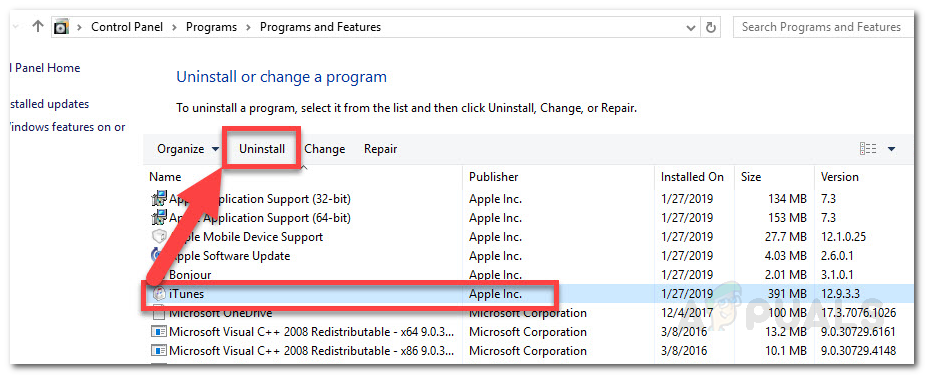 Удаление проблемного приложения
Удаление проблемного приложения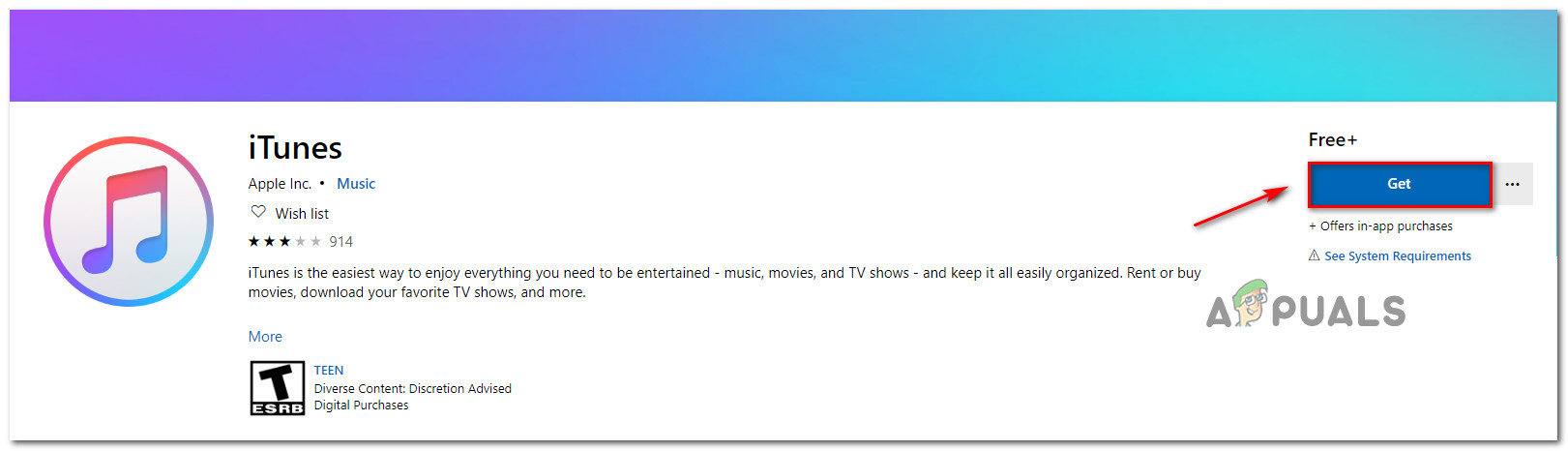 Загрузка последней версии iTunes
Загрузка последней версии iTunes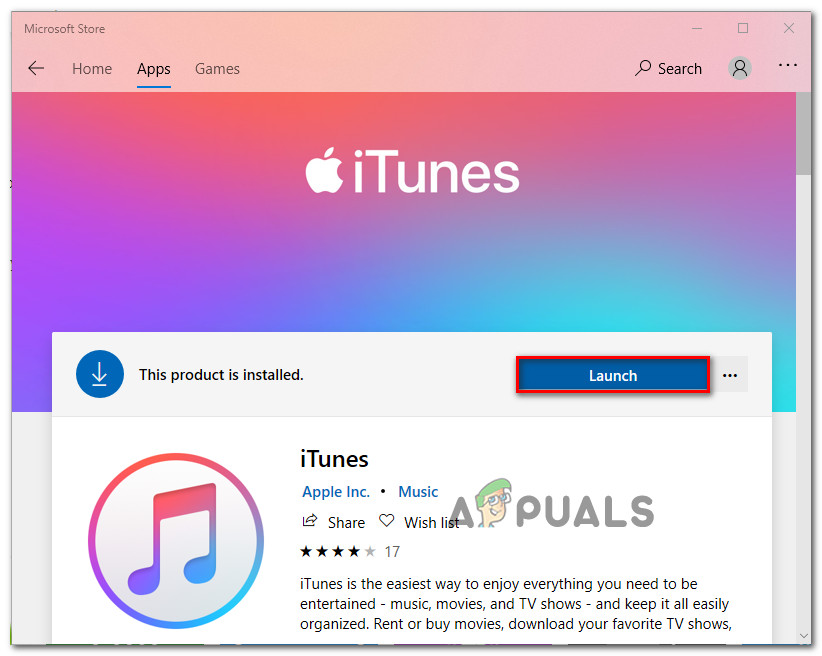 Запуск iTunes
Запуск iTunes Открытие экрана Центра обновления Windows
Открытие экрана Центра обновления Windows Проверить наличие обновлений в Центре обновления Windows
Проверить наличие обновлений в Центре обновления Windows Проверить наличие обновлений в настройках
Проверить наличие обновлений в настройках Открытие мастера восстановления системы через окно «Выполнить»
Открытие мастера восстановления системы через окно «Выполнить» Восстановление вашей системы к предыдущему моменту времени
Восстановление вашей системы к предыдущему моменту времени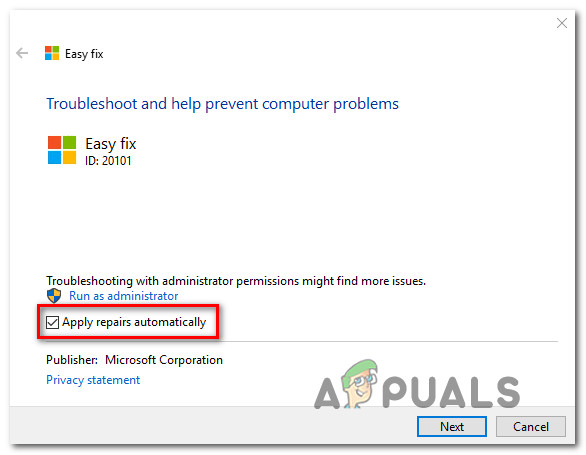 Применяя ремонт автоматически
Применяя ремонт автоматически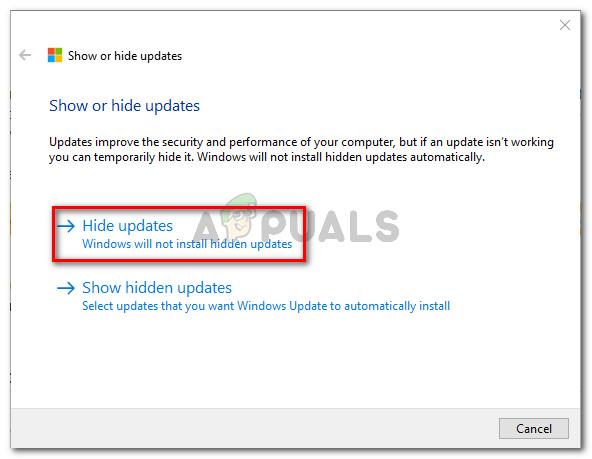 Скрытие обновлений в Windows 10
Скрытие обновлений в Windows 10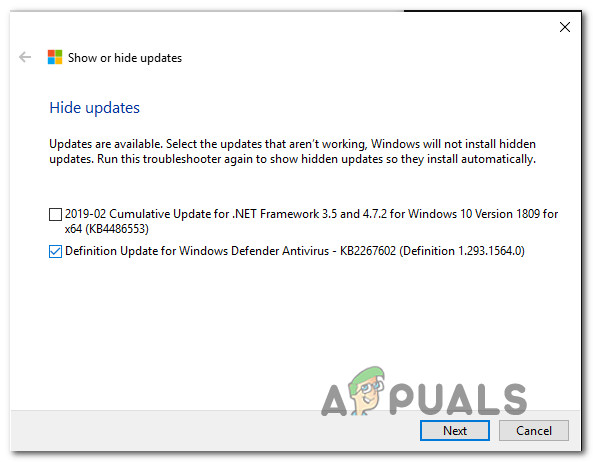 Скрытие обновлений
Скрытие обновлений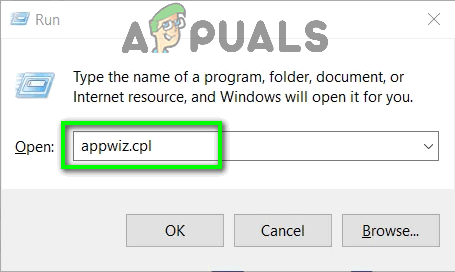 Введите «appwiz.cpl» в диалоговом окне «Выполнить» и нажмите Enter
Введите «appwiz.cpl» в диалоговом окне «Выполнить» и нажмите Enter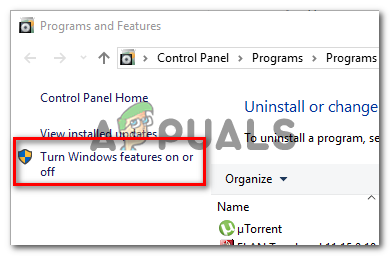 Доступ к меню функций Windows
Доступ к меню функций Windows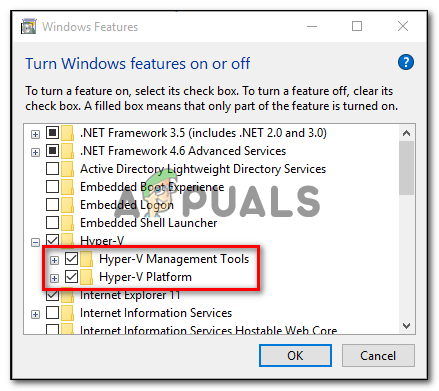 Отключение Hyper-V через экран функций Windows
Отключение Hyper-V через экран функций Windows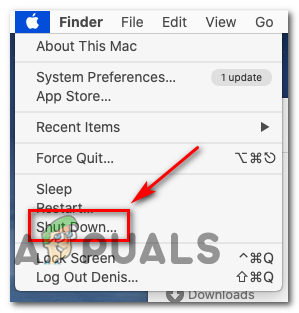 Выключение MacOS
Выключение MacOS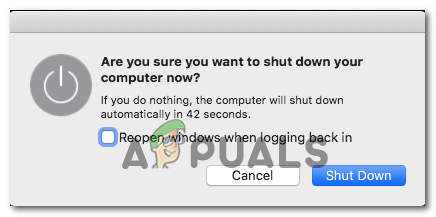 Сброс Power Manager
Сброс Power Manager